时间:2016-04-04 15:45 来源: 我爱IT技术网 作者:佚名
图表切换即在线修改图表类型,支持在BS下直接切换图表类型,且模板中只需要制作一张模板即可,下面就通过图表报表FineReport来介绍。
前期准备工作(包括相关工具或所使用的原料等)
图表报表FineReport7.1.1大小:148.2M 适用平台:windows/linux详细的操作方法或具体步骤
打开报表
添加图表类型
Chart.cpt本身就是柱形图,下面以在Chart.cpt上添加折线图为例。
新增图表类型
选中图表,点击图表属性表-类型,点击图表名称右侧的“+”按钮,会在默认图表类型后面新增一个便签,点击新增的图表标签,即可对该图表类型进行设置,图表类型选择折线图,如下图。
注:双击标签可以修改名称。
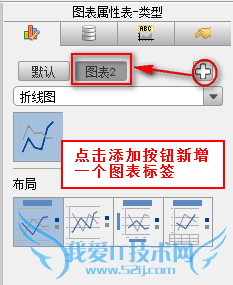
新增图表类型数据设置
点击图表属性表-数据,为该折线图类型添加数据,该数据可与默认的柱形图保持一致,也可不一致,这里稍稍修改一下,将系列名修改为产品,如下图:
注:配置数据之前,一定在图表属性表-类型处将图表标签切换到图表2(折线图)。
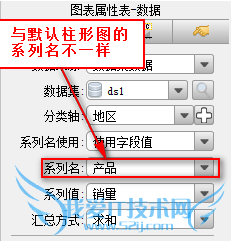
添加其他图表类型
同折线图一样,其他图表类型也依次添加,为了方便,将其他三种图表的数据配置设置的与默认柱形图一致,如下图:
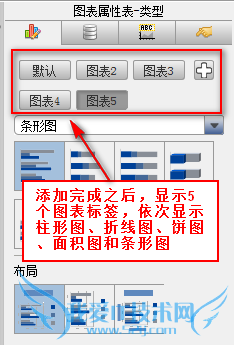
注:可以自定义各个图表名称,可以直接输入固定名称定义,也可以传递参数,如下图:
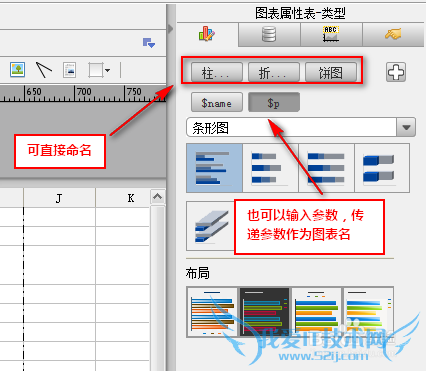
效果查看
保存模板,点击分页预览,上方会出现图表按钮,按钮显示顺序为新增图表类型的顺序,点击想要切换的图表对应的标签,就会自动切换图表类型了,其中柱形图与折线图的数据源配置不一样,其他图表类型与柱形图数据源配置一致:
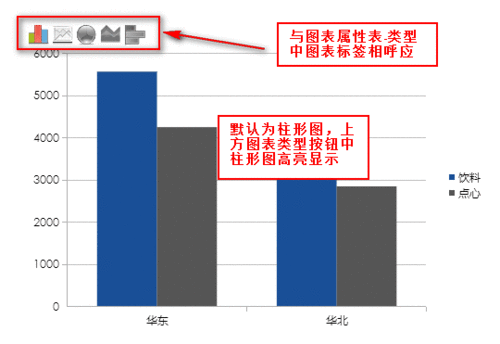
- 评论列表(网友评论仅供网友表达个人看法,并不表明本站同意其观点或证实其描述)
-
